win10系统如何关闭触控板?笔记本因为触摸板的存在极大的方便了我们的生活,但是在游戏办公的时候又给我照成了极大的障碍。在打字的时候我们经常会无意间碰到触控板导光标逃离,文字被输入到错误的的地方。所以我们该如何禁用工作游戏时不适用额触控板呢?

1、打开设置界面
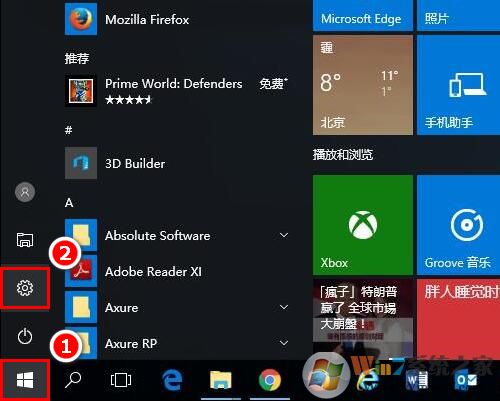
-
打开设备的设置
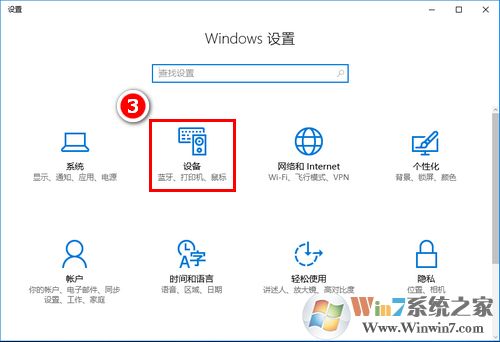
-
找到鼠标选项
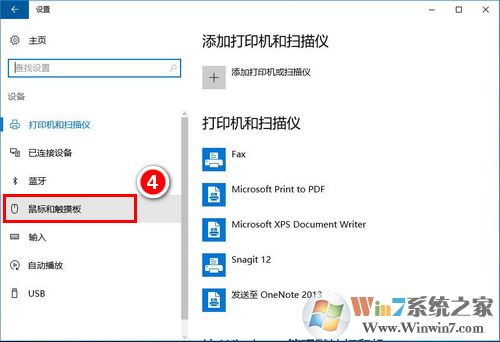
-
、在最下方打开其他鼠标选项
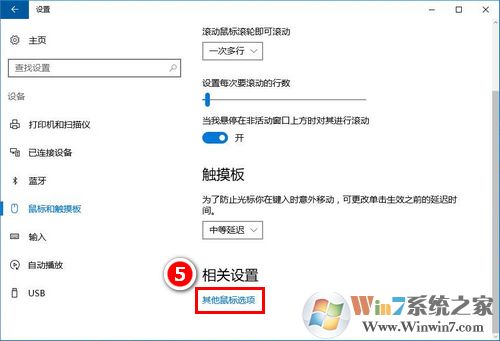
-
在弹出的窗口中,打开最后一项选择禁用设置
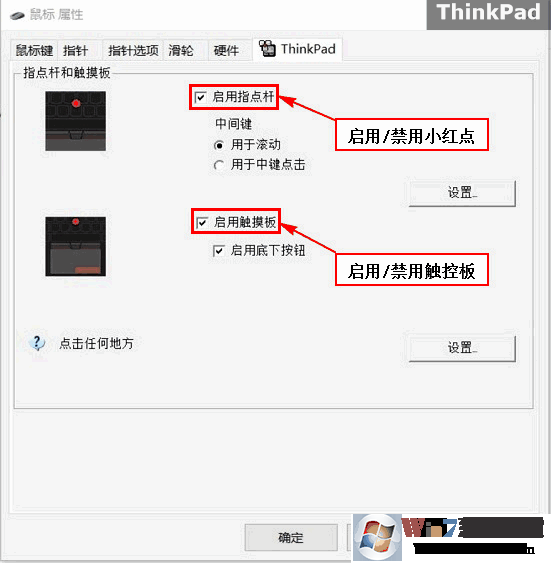
这样就禁用OK了
以上是thinkpad的界面图,应为比较特别所以拿出来当例子,前面的步骤都是相同的,最后禁用的选项会略有不同